こんにちは。関西を拠点に活動中のロックバンド、Zinnia Staticeのウラタテツです。

DTMでベースを録音する方法は
・本物のアンプやマイクを使用する本格的な方法
・必要最低限の機材のみで行う方法
この2つに大きく分けられます。
DTMは、自宅で行う場合がほとんどです。
そのため、本格的な方法で行うことは、難しいでしょう。
しかし、必要最低限の機材だけでも、十分にいい音で録音をすることが可能です。
この記事では、DTMでのベースの録音の方法や、必要な機材について解説をします。
無料!ベースの録音を含むパソコンで作曲をするための知識を詰め込んだ無料DTM講義を受け取る
ベースを録音するために必要な機材
まずは、必要な機材から解説をしたいと思います。
DTMを行うためには、パソコンとDAW(作曲ソフト)の2つがあればできます。
しかし、録音をする場合は、別途必要となる機材が3つあります。
その機材とは
・オーディオインターフェース
・アンプシミュレーター
・モニタースピーカー or モニターヘッドホン
この3つです。
これらを揃えていれば、問題なくベースを録音することは可能です。
それぞれについて解説をしていきます。
オーディオインターフェース

ベースのみならず、DTMで歌や楽器を録音するためには、オーディオインターフェースは必須となります。
オーディオインターフェースとは、パソコンと楽器をつなぐ、橋渡しのようなポジションになります。
また、録音した音や音源データを、高音質で再生することもできます。
このため、録音したベースの音を確認するためにも、この機材が必要であることがわかります。
お持ちでない場合は、手に入れておくようにしましょう。
アンプシミュレーター
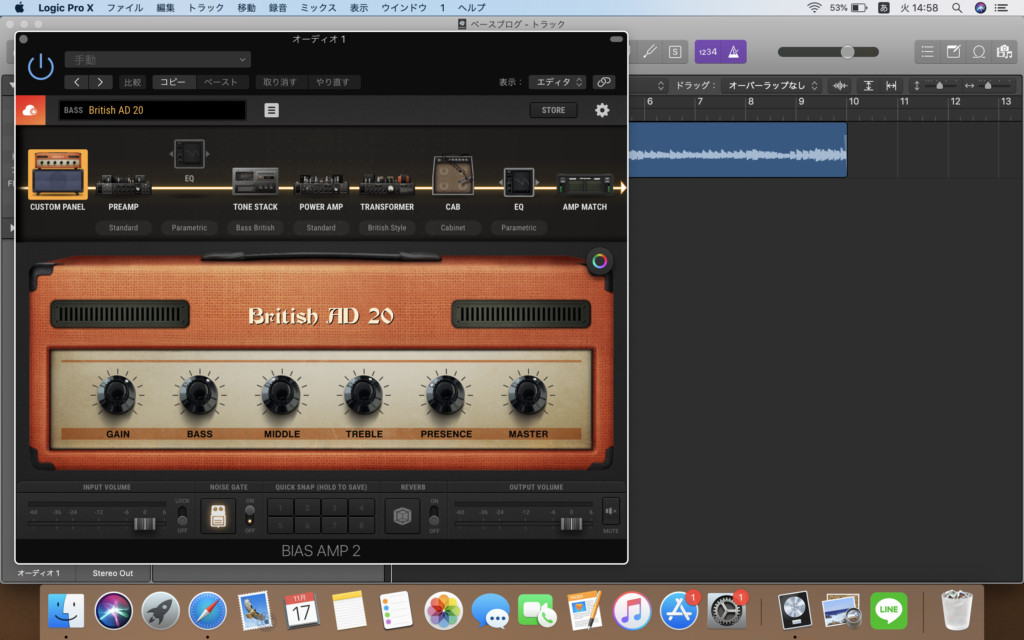
アンプシミュレーターとは、DAW上で使用する仮想のアンプのことです。
このアンプシミュレーターを使うことで、本物のアンプを使用する必要がなくなります。
近年のアンプシミュレーターは、非常に多彩な音作りをすることができ、本物のアンプとほとんど変わらない音を再現することができます。
ベースでなら、定番のクリーントーンから、激しいドライブサウンドなどの音を再現できます。
僕は、BIAS AMP 2という、有料のギターのアンプシミュレーターを使っています。
このアンプシミュレーターには、ベースアンプも搭載されており、録音の際には重宝しています。
中には無料のアンプシミュレーターもありますので、そちらをダウンロードして使ってみるのもいいでしょう。
モニタースピーカー or モニターヘッドホン

スピーカーやヘッドホンは、録音した音を確認するために必要となります。
ほとんどのパソコンには、本体にスピーカーが内蔵されているので、それを使って音の確認をすることもできます。
しかし、パソコンに内蔵されているスピーカーは、最低限の機能しか備わっていないため、スカスカな音が再生されます。
このため、楽器本来の音が再生されず、録音がやりにくくなってしまいます。
このことを解消するためには、ある程度しっかりしたモニタースピーカーやヘッドホンを使用する必要があります。
お持ちでない場合は、スピーカーかヘッドホンの、どちらかを手に入れておくようにしましょう。
無料!ベースの録音を含むパソコンで作曲をするための知識を詰め込んだ無料DTM講義を受け取る
ベースの録音の手順
では、ここでベースの録音の手順について解説をします。
ベース本体をオーディオインターフェースに繋ぐ
先ず始めに、シールド(ケーブル)を使って、ベースをオーディオインターフェースに繋ぎましょう。
画像をご覧ください。
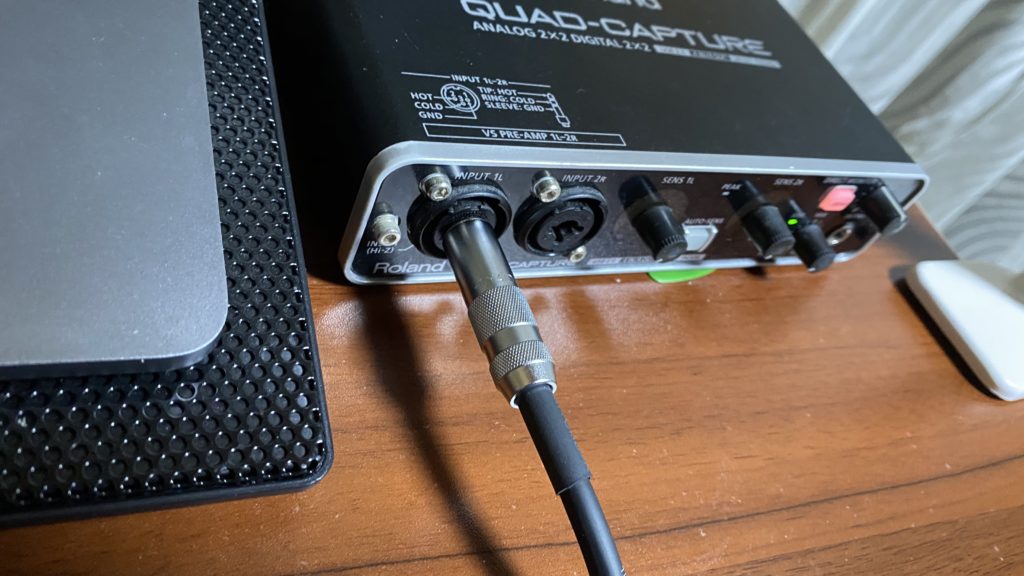

繋いだら次に、オーディオインターフェースのHi-Zをオンにします。
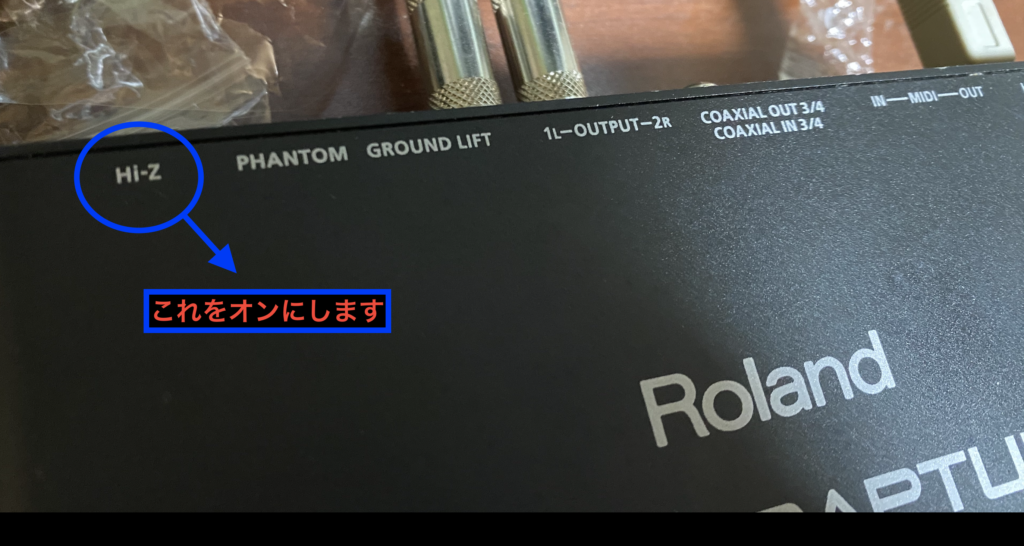
Hi-Zをオンにする理由は、簡単に言うと、録り音の音痩せを防ぐために行います。
オフのままだと、録り音が非常に細くなってしまいます。
ほとんどのオーディオインターフェースには、Hi-Z端子がついていますが、稀についていない機種があります。
これからこの機材を購入しようとする人は、Hi-Z端子の有無を確認するようにしておきましょう。
DAWを起動しアンプシミュレーターを立ち上げる
次に、DAWを起動し、アンプシミュレーターを立ち上げましょう。
僕はLogic Pro X というDAWを使用しており、
アンプシミュレーターは、BAIS AMP 2を使用していますので、その画面に沿って解説をします。
DAWを立ち上げたら、このような画面が登場します。
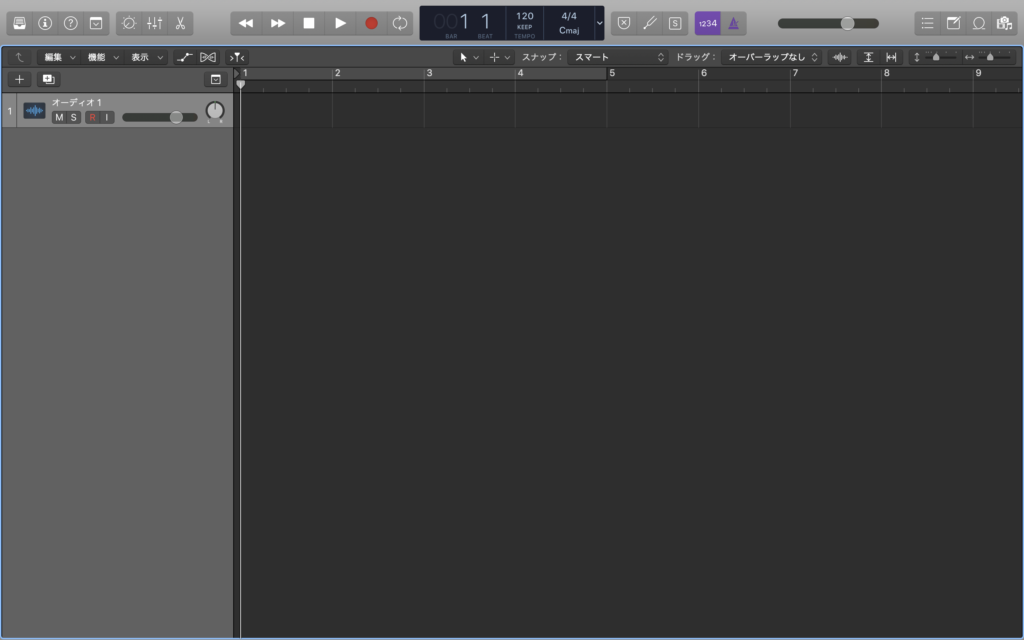
次にベースを録音するトラックの、オーディオエフェクトスロットにアンプシミュレーターを挿入します。
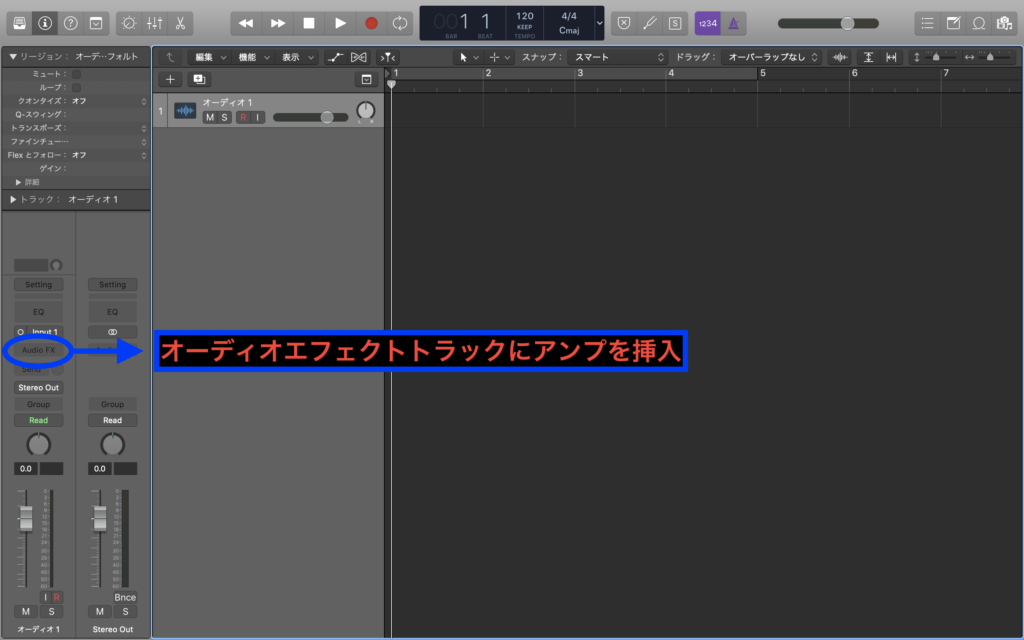
このスロットをクリックしたら、下の画像のようなメニューが出てくるので、アンプシミュレーターをクリック!
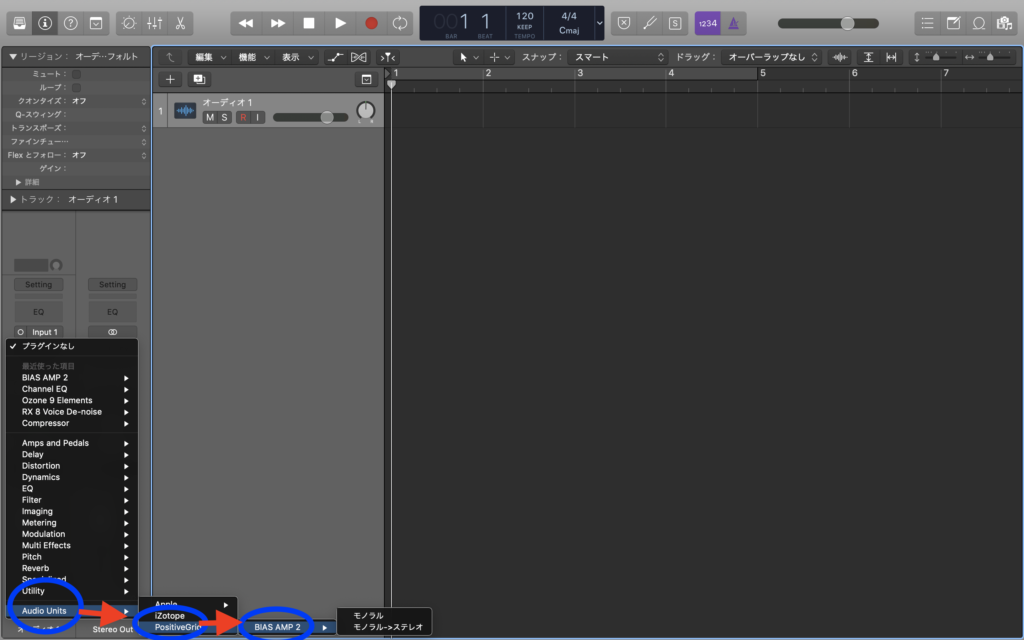
アンプシミュレーターを起動させたら、BASSを選択!
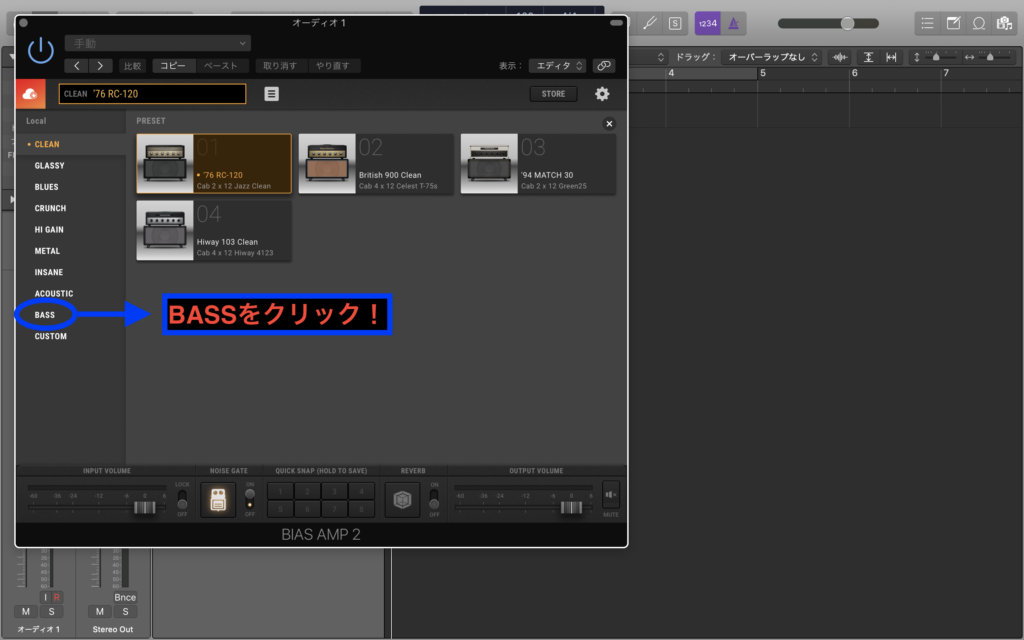
BIAS AMP 2では、様々なベースアンプがありますので、お好きなものを選びましょう。
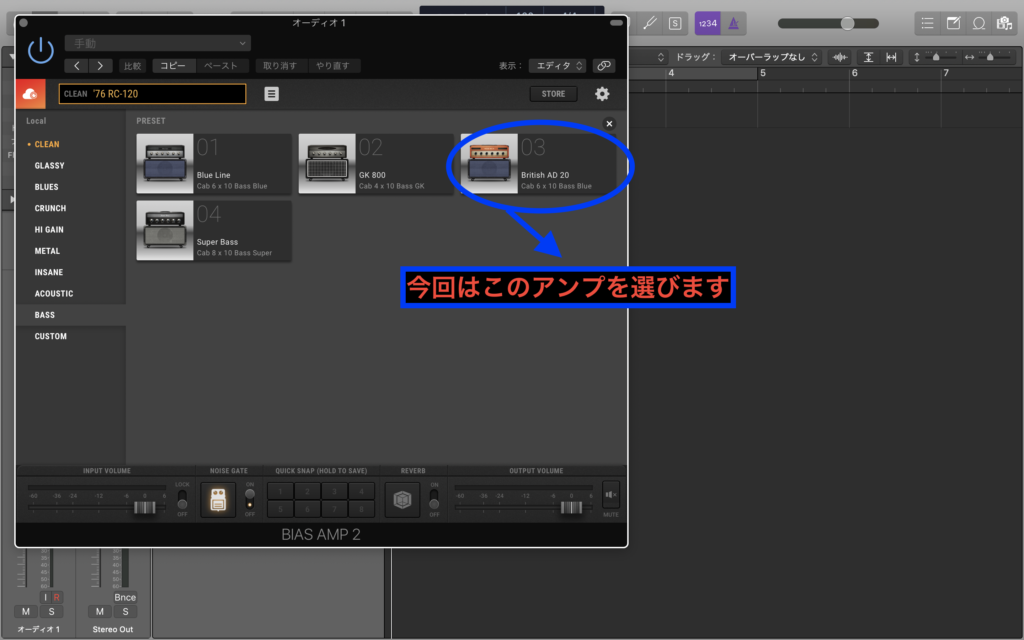
これでベースアンプが立ち上がりました!

アンプヘッドやプリアンプの設定を任意で変えて、あなたの自由に音を作ることもできます。
是非試してみてください。
ベースを実際に弾いて録音をしよう!

ここまで準備ができたら、あとは実際に弾いて録音をするだけです!
下の画像をご覧ください。
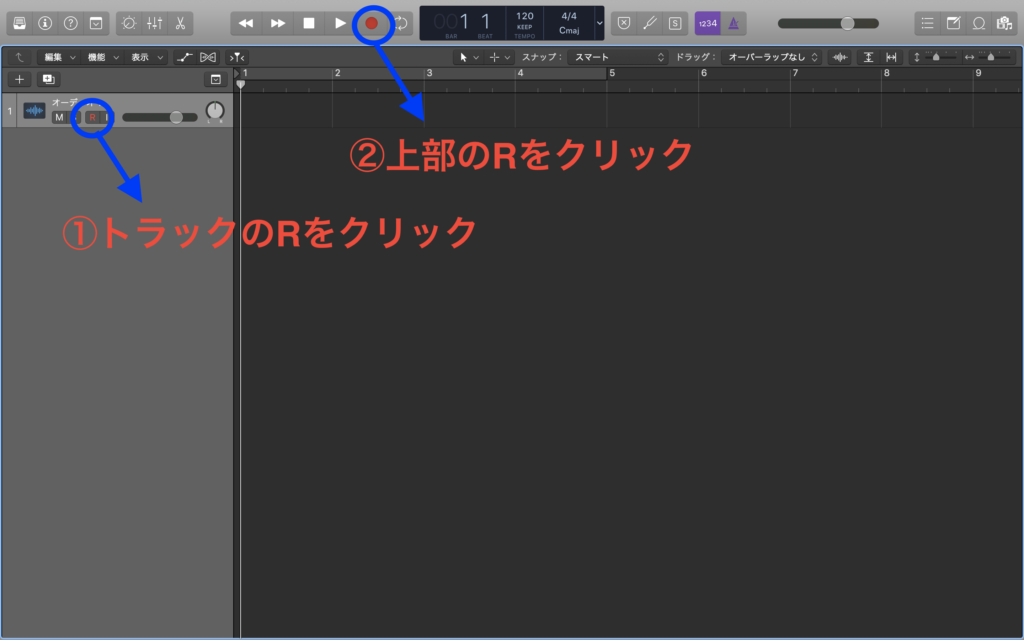
①先ずは、トラックのRをクリックしてください。
②次に、画面上部にある赤い丸のクリックすれば、録音が開始します!
この時、実際に録音したい箇所の1〜4小節前から開始すれば、タイミングに余裕が出て、録音がやりやすくなります。
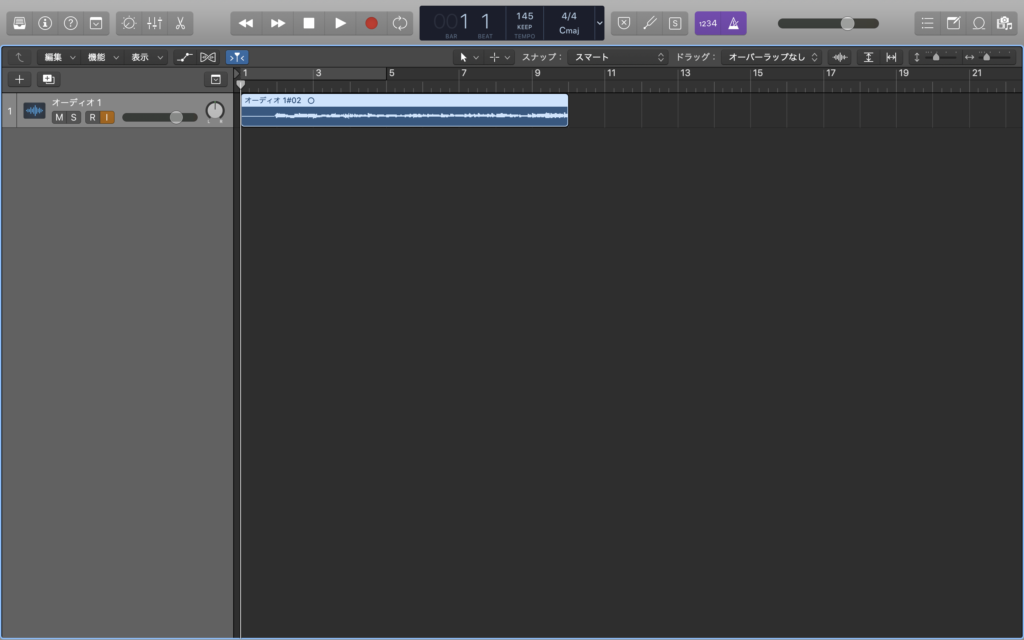
ベースを実際に弾いて録音をすると、画面のような波形が現れます。
あとは、あなたの作る曲に合わせて、弾いていけばオーケーです!
無料!ベースの録音を含むパソコンで作曲をするための知識を詰め込んだ無料DTM講義を受け取る
ベースを録音したときのポイント
これまでの解説では、ベースの録音の方法について解説してきましたが、
ここで押さえておきたいポイントが2点あります。
・無音部分をカットしたり、フェード処理をかける。
・音作りを見直す。
この2点を押さえておくだけで、ベースの音がグンと良くなります。
ベースとは、音楽の土台となる、重要なポジションに当たります。
このため、できるだけ音を良い状態にしておく必要があります。
この2点について解説をします。
無音部分をカットする/フェード処理をかける
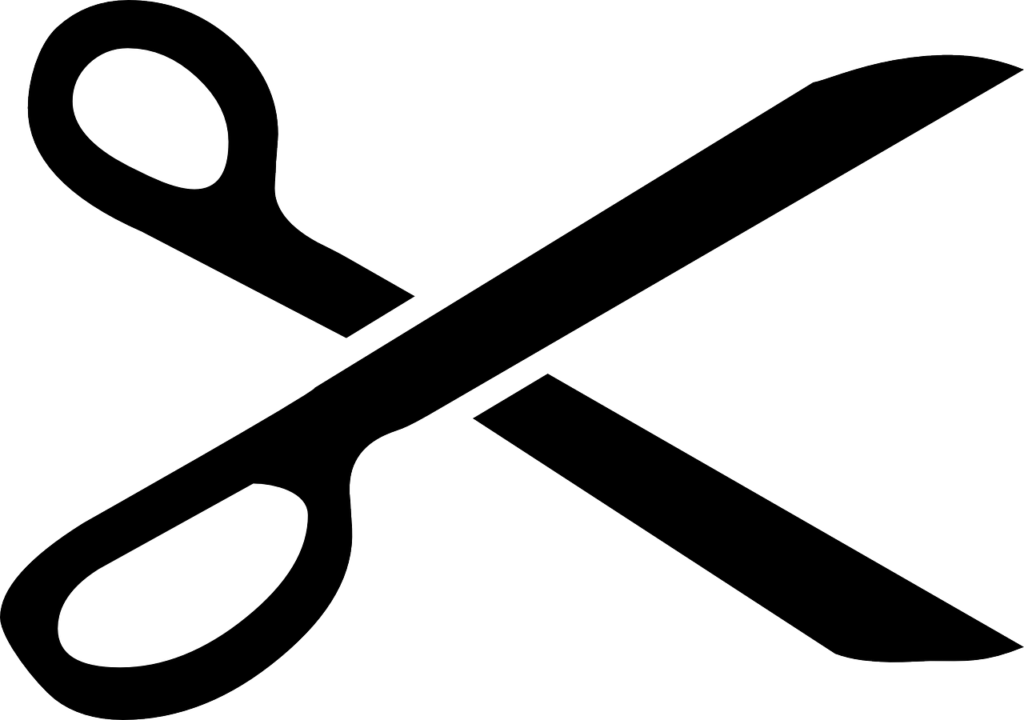
ベースの弾き方によっては、「ベースを弾いていない」箇所が存在します。
例えば、Bメロからサビへ転換するとき、リズムがブレイクしたら、無音の部分が必ず出てきます。
また、曲のアレンジによっては、敢えてベースを弾いていない箇所も存在します。
そして録音するときは、1〜4小節前から録音を始める場合がほとんどです。
この場合、その1〜4小節は無音のままです。
このとき、ベースは弾いていなくても、小さなノイズがなっている場合があります。
これは、録音した直後では、そこまで気にならないと思います。
しかし、一曲の音楽データを仕上げる際に、コンプレッサーやイコライザーなどのエフェクトを使って処理することになります。
その時に、小さくのっているノイズの音が強調されてしまうことがあります。
このことを解消するために、無音の部分をカットするのです。
下の画像をご覧ください。
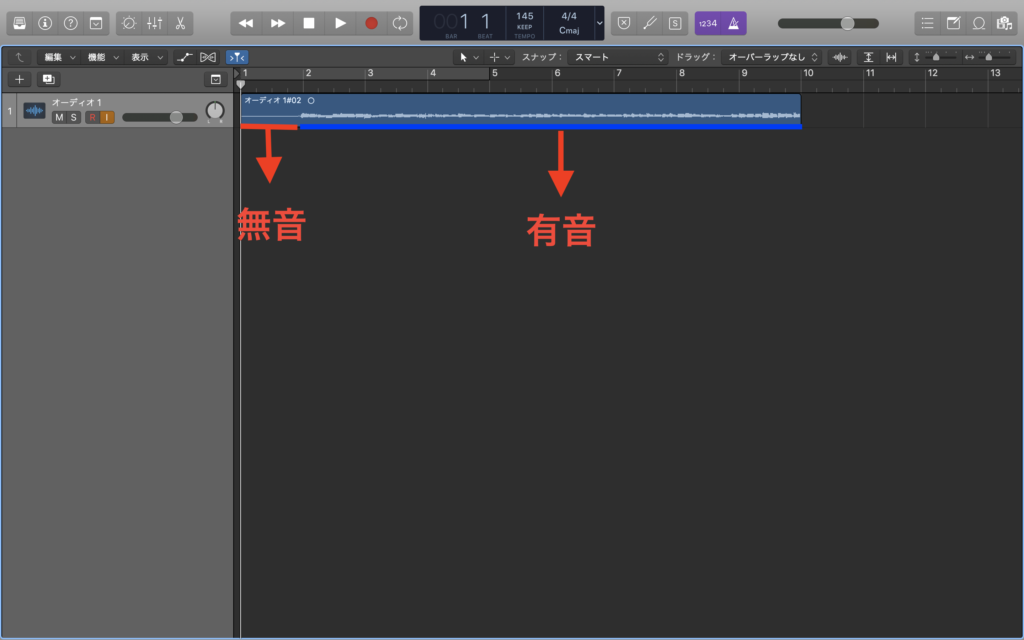
この画面では、1小節前から録音を開始しています。このため、1小節目は無音です。
よって、この部分をカットする必要があります。
実際にカットしたものは、下の画像をご覧ください。
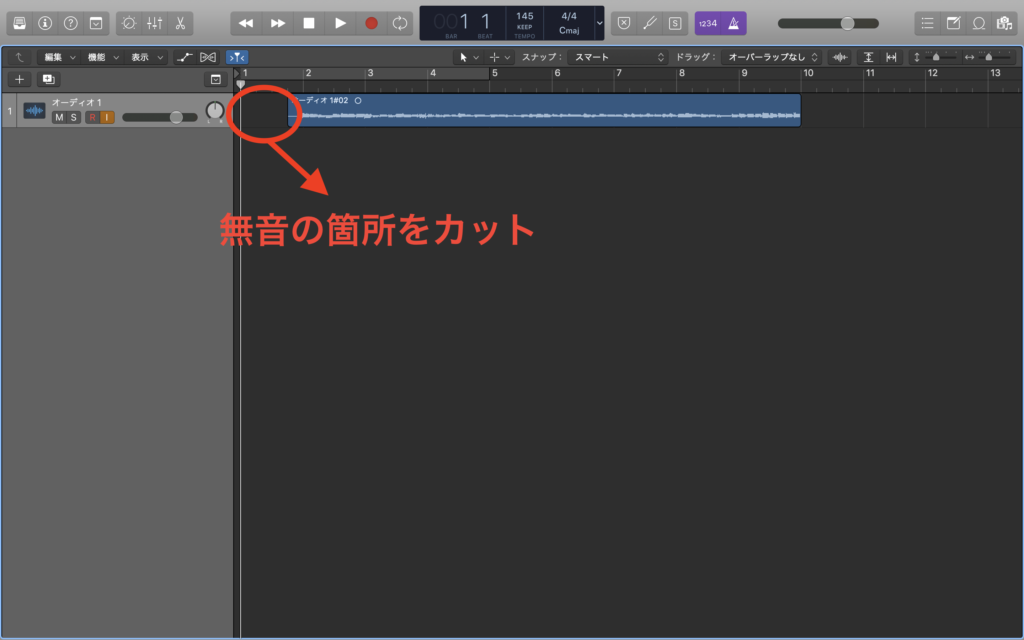
1小節目の4拍目だけを残してカットしました。
ここで、さらに波形に処理をかけます。
それはフェード処理です。
フェード処理には、フェードインとフェードアウトの2種類あります。
フェードインの処理をかけると、音が徐々に上がっていき、
フェードアウトの処理をかけると、音が徐々に下がっていきます。
波形の始まりの部分にかけることで、フェードインの効果を得れます。
逆に、波形の終わりの部分にかけることで、フェードアウトの効果を得ることができます。
実際にフェード処理をかけた画像を用意しました。ご覧ください。
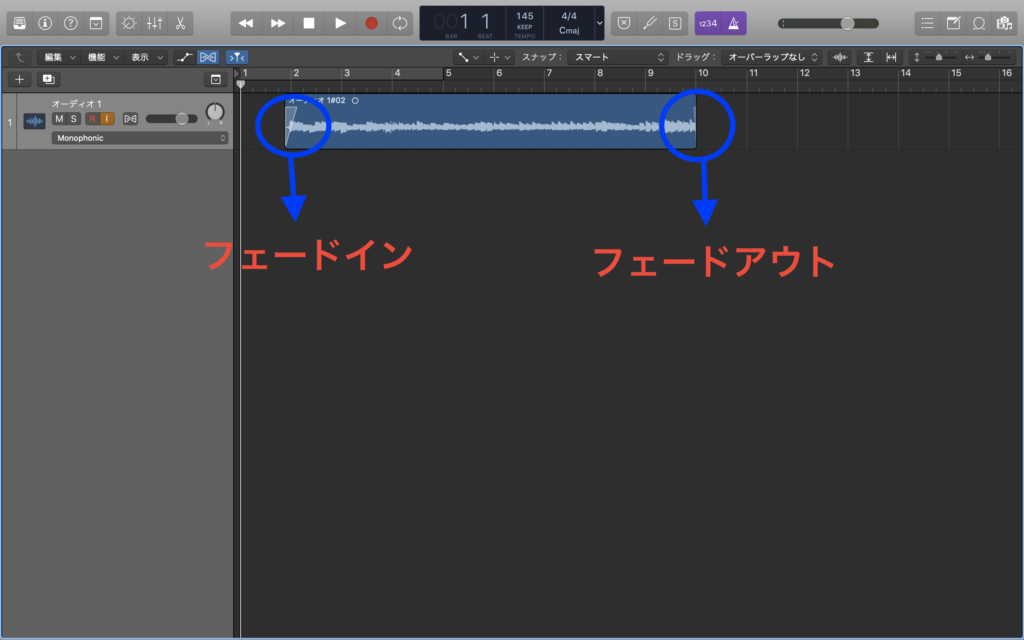
このようにフェード処理をかけることで、音の始まりや繋ぎ目を滑らかにすることができ、自然な演奏を演出することができます。
この処理は、ベース以外の楽器などにも採用することで、より自然で滑らかな音源を製作することができます。
是非とも、実践してみてください。
音作りを見直す

ベースの録音を終えたら、ジャンルにあった音作りができているかを、見直すようにしましょう。
特にアンプシミュレーターを使用している場合は、録音を終えた後でも、音を作り変えることが可能です。
極端な例え話になりますが、ポップスの楽曲なのにヘヴィメタルの音作りでベースを弾くと、不自然な音楽になるのは明白です。
もし、ジャンルに適していない音作りができていないと感じたら、やり直すことも重要になります。
このことも押さえておきましょう。
無料!ベースの録音を含むパソコンで作曲をするための知識を詰め込んだ無料DTM講義を受け取る
ベース本体のコンディションを確認しよう

あなたが所持しているベースのコンディションは、最良の状態ですか?
これまで解説してきたことを実践すれば、ベースを録音することができます。
しかし、ベースの録音をするためには、本体のコンディションを良い状態にする必要もあります。
ベース本体のコンディションが悪いと、どんなにいい機材を揃えても、音が悪くなります。
コンディション面で確認しておきたいことは、以下の3つです。
弦を何ヶ月も張りっぱなしじゃないですか?
何ヶ月も同じ弦を張りっぱなしだと、チューニングが安定しません。
このことが当てはまる場合、あなたの持っているベースの本来の音を出すことができなくなります。
ベースの弦交換の頻度は、最低でも1ヶ月に1回はするようにしましょう。
ネックは反っていませんか?
ネックが反っていると、オクターブチューニングが合わなくなり、演奏に支障が出ます。
オクターブチューニングがズレると、開放弦でチューニングを合わせていても、音痴な演奏が再現されてしまいます。
ベースの弾きにくさやネックの反りを感じたら、楽器店やリペア工房などで、メンテナンスをしてもらうようにしましょう。
チューニングをこまめにしていますか?
ベースは弦楽器ですので、演奏していくうちに、チューニングが少しずつスレてしまいます。
チューニングをこまめにするクセがなかったら、せっかく録音しても、音痴なベースが出来上がってしまいます。
これは、本体のコンディションを最良の状態にしていても、弦楽器の特性上仕方がないことなのです。
このことを防ぐためには、ワンテイク毎に、チューニングをするクセをつけるしかありません。
以上のことから、ベースの録音をする前は、コンディションの確認・対応が必要であることがわかります。
一つでも心当たりがあるなら、すぐに対応するようにしてください。
無料!ベースの録音を含むパソコンで作曲をするための知識を詰め込んだ無料DTM講義を受け取る
まとめ
いかがだったでしょうか?
これまでの解説では、DTMでのベースを録音するための基礎や、音をよくするための技術などを解説してきました。
この記事の内容をしっかり実践すれば、ベースを録音することができます。
これからは、いいテイクが録れるまで、何回も同じフレーズを弾くことになると思います。
結構な時間がかかってしまうかと思いますが、頑張ってみてくださいね!
またこのサイトでは、ベースの録音方法を含む、パソコンで作曲をするための知識を詰め込んだ無料DTM講義を公開しています。
下記のリンクにアクセスして頂ければ、無料講義を受け取れますので、この機会に是非ご覧になってください。
無料!ベースの録音を含むパソコンで作曲をするための知識を詰め込んだ無料DTM講義を受け取る
では、この記事はここまでです。
あなたのお役に立てたら幸いです!